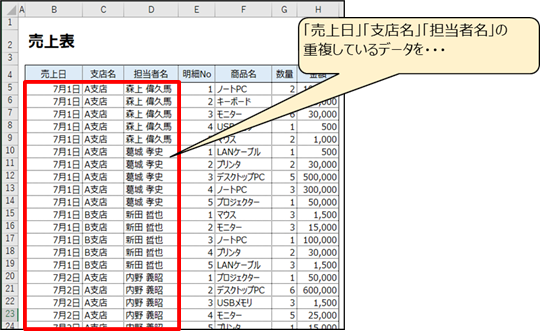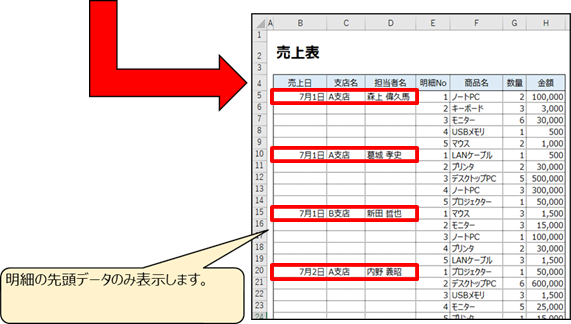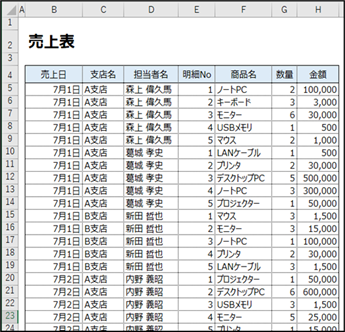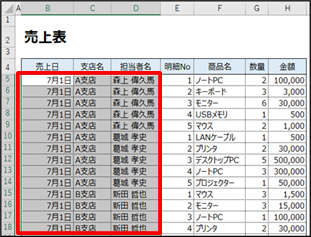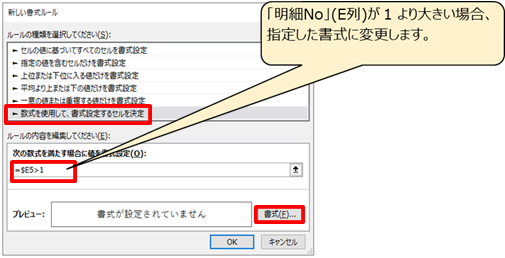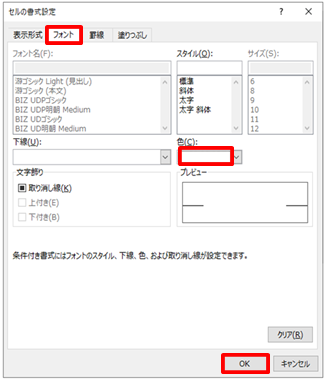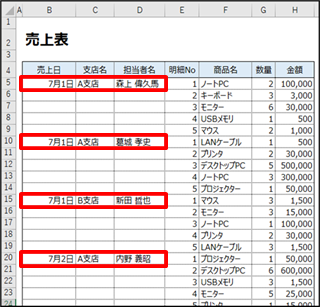|
|
|
|
|
|
|
|
|
|
|
|
|
Excel���520�@�Z������--�d���������ڂ̃f�[�^�������Ȃ��悤�ɂ�����@ |
|
|
|
|
|
|
|
|
|
|
|
|
|
|
|
|
�y�e�[�}�z
�\���ɏd���������ڂ̃f�[�^����������ꍇ�A�ƂĂ������Â炢���Ǝv���܂��B����͏d���������ڂ̃f�[�^�������Ȃ��悤�ɂ�����@�����Љ�܂��B |
�y���@�z
�����t���������g�p���܂��B |
�y�Q�l�z
�����t�������̊�{�I�Ȏg�����ɂ��ẮA�u�o�b�N�i���o�[269�v�����Q�Ƃ��������B |
|
|
|
|
|
|
|
|
|
|
|
|
|
|
|
���׃f�[�^�ɂ������d�����Ă��鍀�ڂ̃f�[�^������\�́A�ƂĂ������Â炢���Ǝv���܂��B |
|
|
|
|
|
|
|
|
|
|
|
|
|
|
|
|
�����ō���́A�d���������ڂ̃f�[�^�������Ȃ��悤�ɂ���\�̍��������Љ�܂��B |
|
|
|
|
|
|
|
|
|
|
|
|
|
|
|
|
|
|
|
|
|
|
|
|
|
|
|
|
|
|
|
|
|
|
|
|
|
|
|
|
|
|
|
|
|
|
|
|
|
|
|
|
|
|
|
|
|
|
|
|
|
|
|
|
|
|
|
|
|
|
|
|
|
|
|
|
|
|
|
|
|
|
|
|
|
|
|
|
|
|
|
|
|
|
|
|
|
|
|
|
|
|
|
|
|
|
|
|
|
|
|
|
|
|
|
|
|
|
|
|
|
|
|
|
|
|
|
|
|
|
|
|
|
|
|
|
|
|
|
|
|
|
|
|
|
|
|
|
|
|
|
|
|
|
|
|
|
|
|
|
|
|
|
|
|
|
|
|
|
|
|
|
|
|
|
|
|
|
|
|
|
|
|
|
|
|
|
|
|
|
|
|
|
|
|
|
|
|
|
|
|
|
|
|
|
|
|
|
|
|
|
|
|
|
|
|
|
|
|
|
|
|
|
|
|
|
|
|
|
|
|
|
|
|
|
|
|
|
|
|
|
|
|
|
|
|
|
|
|
|
|
|
|
|
|
|
|
|
|
|
|
|
|
|
|
|
|
|
|
|
|
|
|
|
|
|
|
|
|
|
|
|
|
|
|
|
|
|
|
|
|
|
|
|
|
|
|
|
|
|
|
|
|
|
|
|
|
|
|
|
|
|
|
|
|
|
|
|
|
|
|
|
|
|
|
|
|
|
|
|
|
|
|
|
|
|
|
|
|
|
|
|
|
|
|
|
|
|
|
|
|
|
|
|
|
|
|
|
|
|
|
|
|
|
|
|
|
|
|
|
|
|
|
|
|
|
|
|
|
|
|
|
|
|
|
|
|
|
|
|
|
|
|
|
|
|
|
|
|
|
|
|
|
|
|
|
|
|
|
|
|
|
|
|
|
|
|
|
|
|
|
|
|
|
|
|
|
|
|
|
|
|
|
|
|
|
|
�������t�������̐ݒ� |
|
|
|
|
|
|
|
|
|
|
|
|
|
|
|
|
|
|
|
|
|
�@�@��Ƃ��ĉ��}���g�p���܂��B |
|
|
|
|
|
|
|
|
|
|
|
|
|
|
|
|
|
|
|
|
|
|
|
|
|
|
|
|
|
|
|
|
|
|
|
|
|
|
|
|
|
|
|
|
|
|
|
|
|
|
|
|
|
|
|
|
|
|
|
|
|
|
|
|
|
|
|
|
|
|
|
|
|
|
|
|
|
|
|
|
|
|
|
|
|
|
|
|
|
|
|
|
|
|
|
|
|
|
|
|
|
|
|
|
|
|
|
|
|
|
|
|
|
|
|
|
|
|
|
|
|
|
|
|
|
|
|
|
|
|
|
|
|
|
|
|
�@��Ƃ��āu������v�u�x�X���v�u�S���Җ��v�̃f�[�^��I���B |
|
|
|
|
|
|
|
|
|
|
|
|
|
|
|
|
|
|
|
|
|
|
|
|
|
|
|
|
|
|
|
|
|
|
|
|
|
|
|
|
|
|
|
|
|
|
|
|
|
|
|
|
|
|
|
|
|
|
|
|
|
|
|
|
|
|
|
|
|
|
|
|
|
|
|
|
|
|
|
|
|
|
|
|
|
|
|
|
|
|
|
|
|
|
|
|
|
�A�u�����t�������v�́u�V�������[���v����A�u�������g�p���āA�����ݒ肷��Z��������v�ŁA |
|
|
|
�@�@���L������ݒ��A�u�����v���N���b�N���܂��B |
|
|
|
|
|
|
|
|
|
|
|
|
|
|
|
|
|
|
|
|
�@�@�@�@�@���u�����t�������v�̊�{�I�Ȏg�����́A�ȉ��̃o�b�N�i���o�[�����Q�Ƃ��������B |
|
|
|
|
|
|
|
|
|
|
|
|
|
|
|
|
|
�y�o�b�N�i���o�[269�z
�Z������--�����t��������{�@�\ |
|
|
|
|
|
|
|
|
|
|
|
|
|
|
|
=$E5>1 |
|
|
|
|
|
|
|
|
|
|
����̂ݐ�ΎQ�� |
|
|
|
|
|
|
|
|
|
|
|
|
|
|
|
|
|
|
|
|
|
|
��L�����́A�u����No�v��1���傫���ꍇ�ɁA�u�����t�������v�Ŏw�肵�������ɕύX����Ƃ����Ӗ��ł��B |
|
|
����͗�Ŏg�p����\�Ɂu����No�v���ڂ�����܂����A�����ꍇ�͂��̂悤�ȍ��ڂ�lj�����K�v������܂��B |
|
|
|
|
|
|
|
|
|
|
|
|
|
|
|
|
|
|
|
|
|
|
|
|
|
|
|
|
|
|
|
|
|
|
|
|
|
|
|
|
|
|
|
|
|
|
|
|
|
|
|
|
|
|
|
|
|
�B�u�t�H���g�v�^�u�ŁA�u�F�v�́u���F�v��I�����A�uOK�v���N���b�N���܂��B |
|
|
|
|
|
|
���@��ł͎g�p���Ă���\���́u�Z���̔w�i�F�v���u���v�Ȃ̂ŁA�F�́u���v��I�����Ă��܂��B |
|
|
|
|
|
|
|
|
|
|
|
|
|
|
|
|
|
|
|
|
|
|
|
|
|
|
|
|
|
|
|
|
|
|
|
|
|
|
|
|
|
|
|
|
|
|
|
|
|
|
|
|
|
|
|
|
|
|
|
|
|
|
|
|
|
|
|
|
|
|
|
|
|
|
|
|
|
|
|
|
|
|
|
|
|
|
|
|
|
|
|
|
|
|
|
|
|
|
|
|
|
|
|
|
|
|
|
|
|
|
|
|
|
|
|
|
|
|
|
|
|
|
|
|
|
|
|
|
|
|
|
|
|
|
|
|
�e���ׂ̏d�������u������v�u�x�X���v�u�S���Җ��v�̃f�[�^����\���ɂȂ�܂����B |
|
|
|
|
|
|
|
|
|
|
|
|
|
|
|
|
|
|
|
|
|
|
|
|
|
|
|
|
|
|
|
|
|
|
|
|
|
|
|
|
|
|
|
|
|
|
|
|
|
|
|
|
|
|
|
|
|
|
|
|
|
|
|
|
|
|
|
|
|
|
|
|
|
|
|
|
|
|
|
|
|
|
|
|
|
|
|
|
|
|
|
|
|
|
|
|
|
|
|
|
|
|
|
|
|
|
|
|
|
|
|
|
|
|
|
|
Copyright(C) �A�C�G���A�C�����������@���f�]�ڂ��ւ��܂� |
|
|
|
|
|
|
|
|
|
|
|
|
|
|